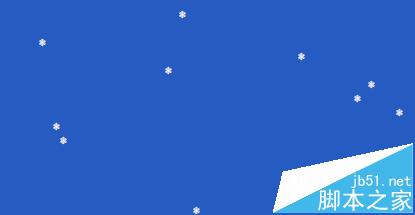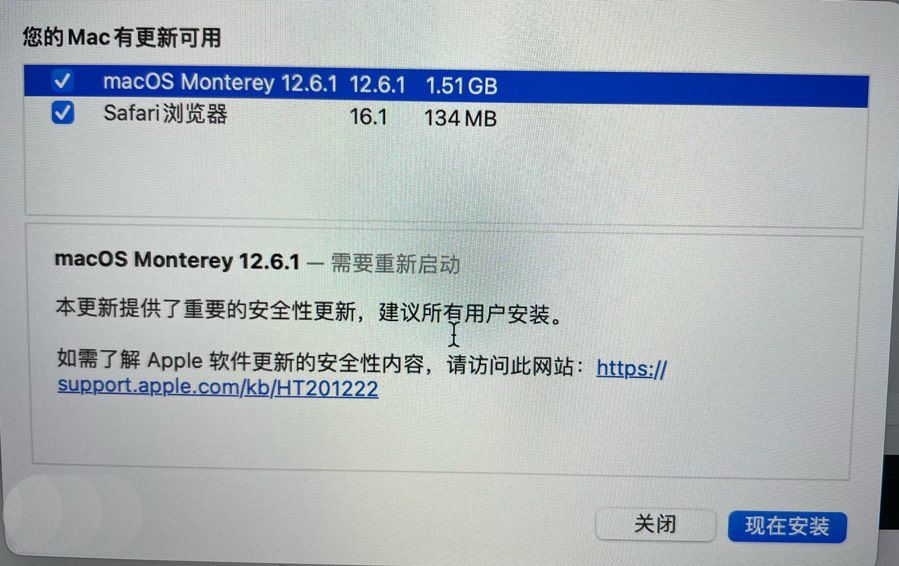Mac版Python3安装/升级
Mac系统自带Python,但都是2.X版本,非常老的版本了。
如果我们需要安装Python3版本,怎么能快速升级呢?
Homebrew安装
Homebrew是一款Mac OS平台下的软件包管理工具,拥有安装、卸载、更新、查看、搜索等很多实用的功能。简单的一条指令,就可以实现包管理,而不用你关心各种依赖和文件路径的情况,十分方便快捷。
安装要求:
- Intel CPU
- OS X 10.9 or higher
- Xcode命令行工具
安装Homebrew
/usr/bin/ruby -e "$(curl -fsSL https://raw.githubusercontent.com/Homebrew/install/master/install)"
更新Homebrew
如果之前已经安装了,则可以用一下命令进行更新:
$ brew update
安装Python3
我们可以使用HomeBrew直接安装Python3。
安装命令
安装命令非常简单,格式如下:
$ brew install <packageName>
直接安装Python3
brew install python3
修改默认Python版本
Python3安装完成后,我们系统中会存在2.X和3.X两个版本,默认是2.x的版本,需要我们修改下配置,使3.x版本成为默认项。
修改.bash_profile或.zshrc文件
编辑.bash_profile或.zshrc文件(根据系统使用的shell工具选择相应的配置文件)
$ vi ~/.zshrc
进入编辑状态,添加一行:
# 添加这一行 alias python="/usr/local/bin/python3"
按ESC退出编辑模式,输入:wq,退出并保存。
验证
终端中输入:
python -V
输出为:
Python 3.8.5
Python3的版本已经安装好了。
Mac上Python升级到最新版
下载
下载Mac OS X 64-bit/32-bit installer
https://www.python.org/downloads/release/python-340/
安装
安装下载的dmg文件
配置
#!/bin/bash
#python版号需要修改两个地方
#1. new_version
#sudo -i #得到超级权限
new_version="3.4"
PYPATH=/System/Library/Frameworks/Python.framework/Versions/"$new_version"
#第1步移动新版python到mac默认目录下
echo "move.."
mv /Library/Frameworks/Python.framework/Versions/"$new_version" /System/Library/Frameworks/Python.framework/Versions/
#第2步改变用户目录的用户组
echo "chown.."
chown -R root:wheel ${PYPATH}
#第3步 删除原来2.7的链接
echo "del.."
rm /System/Library/Frameworks/Python.framework/Versions/Current
#第4步重新链接到最新版本的python
echo "ln.."
ln -s ${PYPATH} /System/Library/Frameworks/Python.framework/Versions/Current
#第5步删除旧的命令符号链接
echo "rm.."
rm /usr/bin/{pydoc,python,pythonw,python-config}
echo "ln bin.."
#第6步重新建立新的命令符号链接
ln -s ${PYPATH}/bin/pydoc"$new_version" /usr/bin/pydoc
ln -s ${PYPATH}/bin/python"$new_version" /usr/bin/python
ln -s ${PYPATH}/bin/pythonw"$new_version" /usr/bin/pythonw
ln -s ${PYPATH}/bin/python"$new_version"m-config /usr/bin/python-config
python_param_list=`cd /usr/local/bin && ls -al |grep "Python"|awk 'ORS=" " {print $9}'`
#第7步修复其他链接
for i in $python_param_list;do
echo "info: $i"
rm -f /usr/local/bin/${i}
ln -sv /System/Library/Frameworks/Python.framework/Versions/"$new_version"/bin/${i} /usr/local/bin/${i}
done
#第8步.环境变量要修改为最新的版本号
echo 'export PATH=/System/Library/Frameworks/Python.framework/Versions/3.4/bin:${PATH}' >> ~/.bashrc
exit #退出超级权限
注意:
移动文件到Mac系统中需要权限,若没有权限会报 operation not permitted
是因为一些mac用户在升级系统之后,电脑启用了SIP(System Integrity Protection),增加了rootless机制,导致即使在root权限下依然无法修改文件,在必要时候为了能够修改下面的文件,我们只能关闭该保护机制
1)重启,过程中按住 command+R,进入保护模式
2)打开terminal终端,输入
csrutil disable
再重启可重新操作。
总结
以上为个人经验,希望能给大家一个参考,也希望大家多多支持好代码网。